当我们平时在使用电脑的时候,有没有经常遇见过误删除文件的事呢?想必这是经常会遇见的事,有些人面对文件误删就不知所措,而有些人选择用软件就能找回,但并非随便找一款此类软件就能找回。一款软件不灵,换另一款也许管用。因此,遇到问题后,不妨多一个心眼儿,尝试不同的方法来解决。
小提示:恢复文件前的注意事项
介质出现问题,如果系统提示为RAW或其他文件系统未被格式化,问是否需要格式化。这时,千万不要随着系统的提示选择执行格式化操作。否则只能让数据遭到二次破坏。
1. 简单操作 六步找回数据
数据丢了,心情急迫,要快速找回可尝试PhotoRescue Pro软件。
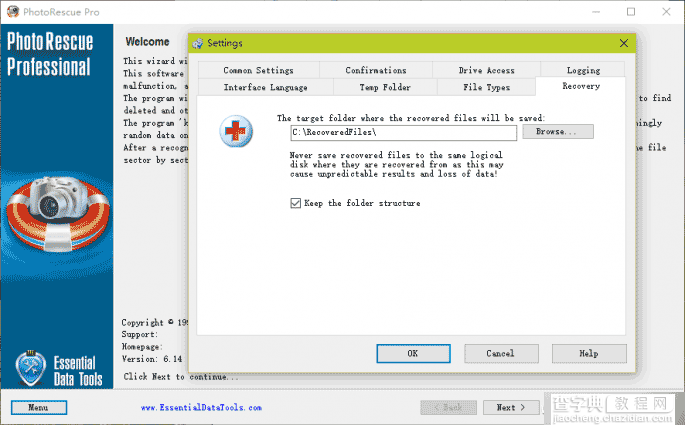
通过“Menu→Setting”进入设置窗口,设置恢复文件存放的目标路径(注意这个文件夹一定不能选为出问题的那个驱动器)
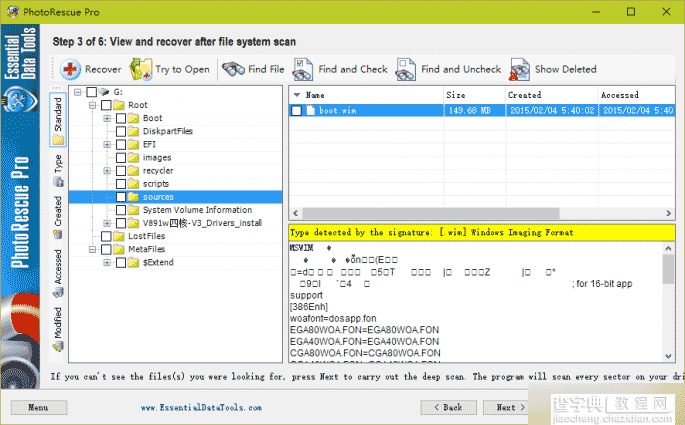
接下来按照6步向导的要求,选择要恢复的驱动器盘符,进行文件系统自动扫描,在列出的扫描文件结构中选中要恢复的内容并点击Recover按钮进行恢复。
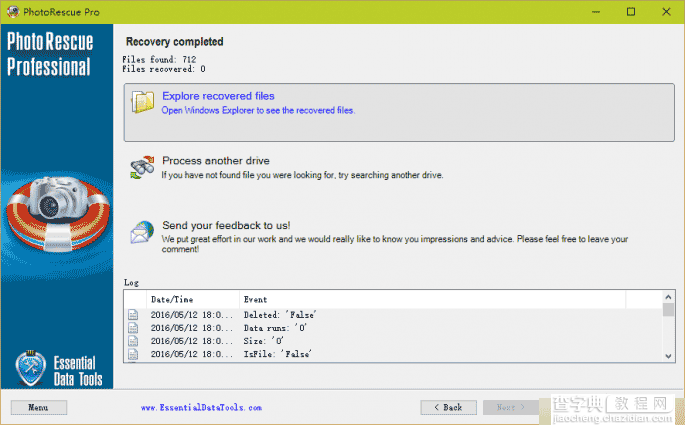
随后进行文件类型的选择和驱动器扇区扫描,最后给出扫描恢复结果,击Explore recovered files按钮查看被恢复的文件。
温馨提示:PhotoRescue软件Pro版没注册前只能恢复64KB以下的文件。请选择合适的渠道注册使用,以消除对文件大小的限制。
2. 更为易用 六步并作三步走
如果要再简单点,就选择FinalData软件来恢复吧。
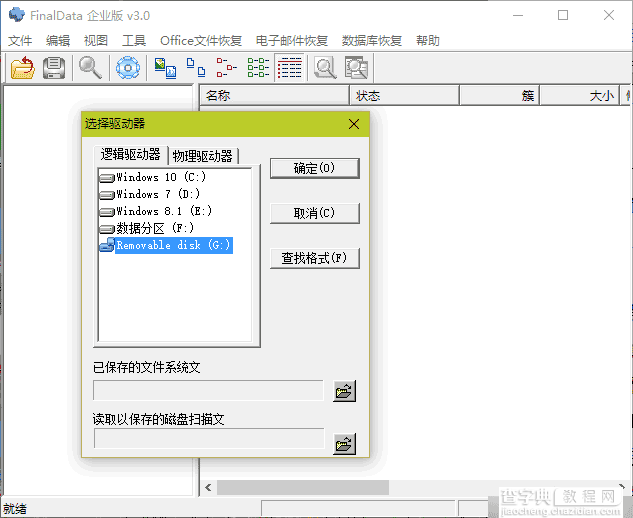
以管理员方式运行并打开FinalData,点击工具栏上的第一个按钮,选择要恢复的驱动器。
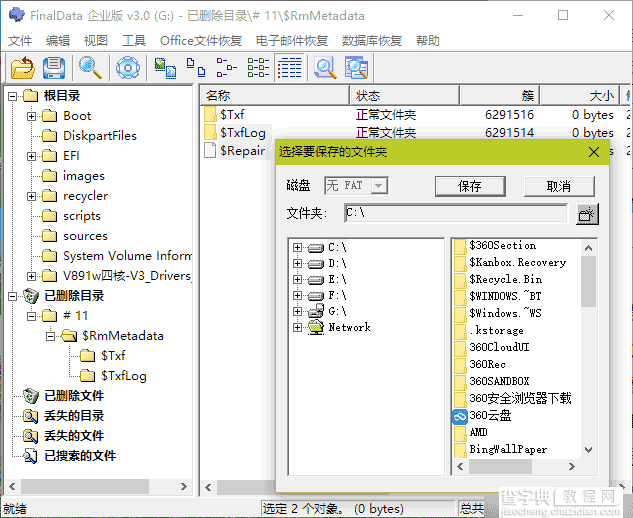
选择恢复文件的保存位置。
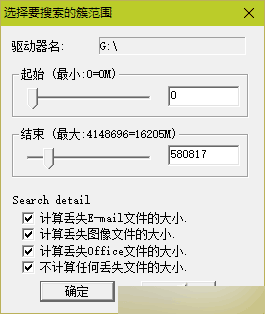
选择要搜索范围,扫描之后从已删除的目录或文件中选择要恢复的内容,然后点上工具栏上的第二个按钮恢复即可。
3. 优势皆备 有效还要速度快
既要操作灵活方便,又要恢复速度快?选择Recuva吧!可以向导式操作,还可以窗口方式恢复数据。
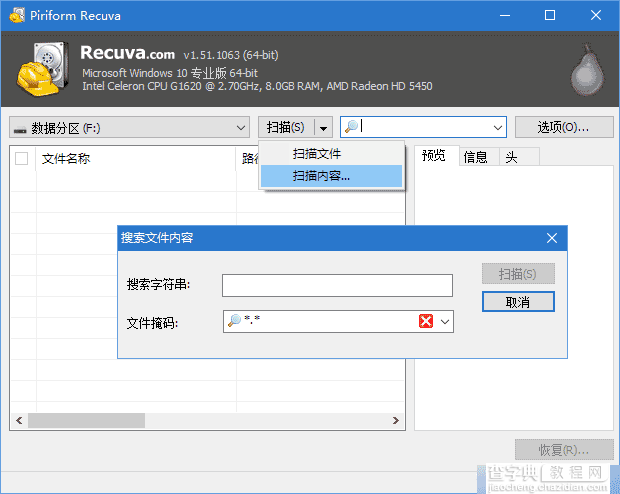
转入窗口操作后,选择要扫描的分区、扫描方式(还可选择要扫描的文件类别)执行扫描后,点击“恢复”按钮即可。
以上就是恢复SD卡和U盘被删文件的不同方法介绍,大家根据自己的情况选择适合解决问题的方法,希望这篇文章能对大家有所帮助!
【恢复SD卡和U盘被删文件图文教程】相关文章:
★ 电脑重装系统找不到硬盘怎么办 重装系统后数据盘消失解决方法图文教程
